 System-Tutorial
System-Tutorial
 Windows-Serie
Windows-Serie
 Hier erfahren Sie, wie Sie die Uhr unter Windows automatisch auf die Sommerzeit umstellen
Hier erfahren Sie, wie Sie die Uhr unter Windows automatisch auf die Sommerzeit umstellen
Hier erfahren Sie, wie Sie die Uhr unter Windows automatisch auf die Sommerzeit umstellen
Nov 04, 2024 am 01:13 AMIm Frühling und Herbst die Uhr manuell auf die Sommerzeit umzustellen, kann mühsam sein. Glücklicherweise bietet Windows eine integrierte Funktion, die die Uhr automatisch an die Sommerzeit anpasst. Hier sind ein paar einfache M?glichkeiten, diese Funktion auf Ihrem PC zu aktivieren.
Stellen Sie die Uhr mithilfe der Einstellungen-App auf die Sommerzeit ein.
Die Einstellungen-App ist ein Hub für fast alle Windows-Einstellungen. Sie k?nnen damit das Datum und die Uhrzeit Ihres PCs ?ndern, die Zeitzone aktualisieren und viele andere Aufgaben ausführen. Au?erdem k?nnen Sie die Windows-Uhr auf die Sommerzeit umstellen. So greifen Sie darauf zu.
So stellen Sie die Uhr unter Windows 11 auf die Sommerzeit ein:
- Drücken Sie Win I, um die Einstellungen-App zu ?ffnen.
- Klicken Sie in der Seitenleiste auf Zeit & Sprache.
- Klicken Sie rechts auf Datum und Uhrzeit.
- Aktivieren Sie den Schalter neben ?Automatisch an Sommerzeit anpassen“.
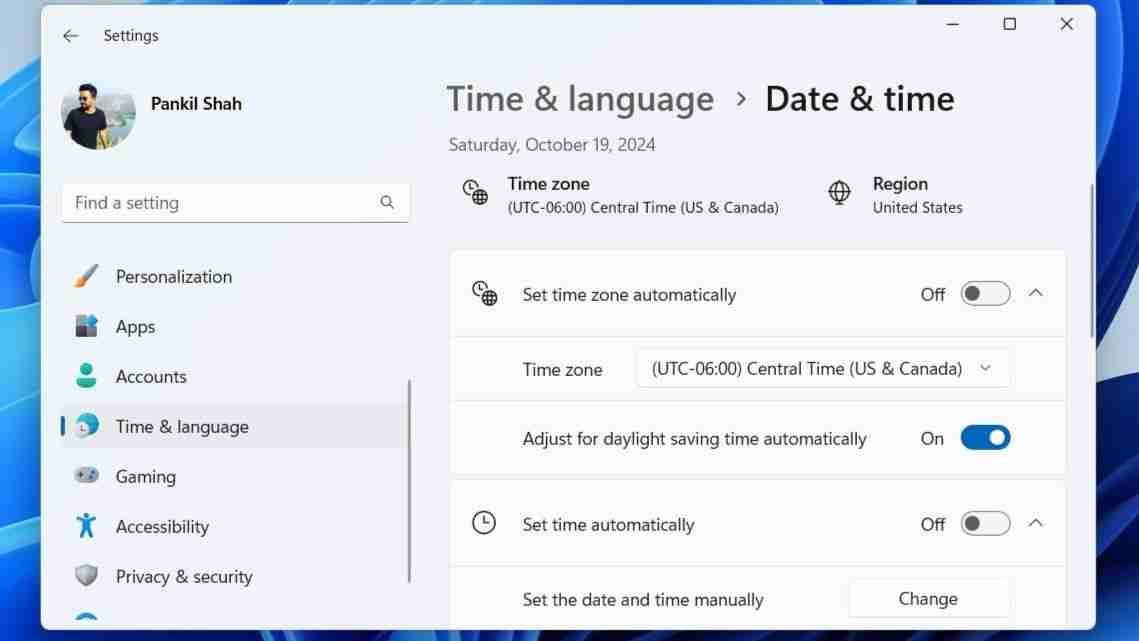
Der Vorgang zum Anpassen der Uhr an die Sommerzeit unter Windows 10 ist nicht allzu anders. Hier sind die Schritte, die Sie befolgen müssen.
- ?ffnen Sie das Startmenü und klicken Sie auf das zahnradf?rmige Symbol, um die App ?Einstellungen“ zu starten.
- Klicken Sie auf das Symbol ?Zeit und Sprache“.
- Wechseln Sie im linken Bereich zur Registerkarte ?Datum und Uhrzeit“.
- Aktivieren Sie auf der rechten Seite den Schalter neben ?Automatisch an Sommerzeit anpassen“.
Der Schalter für die automatische Anpassung an die Sommerzeit wird m?glicherweise nicht angezeigt oder ausgegraut, wenn Sie die automatische Zeitzone aktiviert haben.
Sobald Sie die oben genannten Schritte ausgeführt haben , stellt Windows die Uhr automatisch auf die Sommerzeit um. Wenn Ihnen Datum und Uhrzeit auf eine bestimmte Art und Weise gefallen, k?nnen Sie mit der App ?Einstellungen“ au?erdem das Datums- und Uhrzeitformat unter Windows ?ndern.
? Werbung entfernenStellen Sie die Uhr über die Steuerung auf Sommerzeit ein Bedienfeld
Obwohl Sie mit der Einstellungen-App Systemeinstellungen einfach verwalten k?nnen, bevorzugen viele Benutzer immer noch die Verwendung der guten alten Systemsteuerung, um ?nderungen unter Windows vorzunehmen. Wenn Sie einer von ihnen sind, befolgen Sie diese Schritte, um die Windows-Uhr über die Systemsteuerung auf die Sommerzeit umzustellen:
- Drücken Sie Win R, um das Dialogfeld ?Ausführen“ zu ?ffnen.
- Geben Sie ?control“ in das Feld ein und drücken Sie die Eingabetaste, um das Fenster ?Systemsteuerung“ zu ?ffnen.
- Verwenden Sie das Dropdown-Menü in der oberen rechten Ecke, um den Ansichtstyp in ?Gro?e Symbole“ zu ?ndern.
- Klicken Sie auf Datum und Uhrzeit. Klicken Sie dann auf die Schaltfl?che Zeitzone ?ndern.
- Aktivieren Sie die Option ?Uhr automatisch auf Sommerzeit umstellen“ und klicken Sie auf ?OK“, um die ?nderungen zu speichern.
 ? Werbung entfernen
? Werbung entfernen Das war’s. Ihr Windows-PC sollte nun die Uhr automatisch auf die Sommerzeit umstellen. Wenn Sie diese Funktion zu irgendeinem Zeitpunkt deaktivieren m?chten, befolgen Sie die gleichen Schritte wie oben und deaktivieren Sie das Kontrollk?stchen Uhr automatisch auf Sommerzeit umstellen.
Auch wenn die falsche Zeit keine gro?e Sache zu sein scheint, ist es wichtig, dies zu tun Beachten Sie, dass viele Windows-Apps und -Dienste auf Datum und Uhrzeit Ihres Systems angewiesen sind. Wenn Ihre Windows-Uhr auf eine falsche Uhrzeit eingestellt ist, kann es zu Schwierigkeiten beim Herstellen einer Verbindung zu Onlinediensten und Apps kommen. Durch die Aktivierung der automatischen Sommerzeitanpassung kann sichergestellt werden, dass Windows die aktuellste und genaueste Zeit verwendet.
? Werbung entfernenDas obige ist der detaillierte Inhalt vonHier erfahren Sie, wie Sie die Uhr unter Windows automatisch auf die Sommerzeit umstellen. Für weitere Informationen folgen Sie bitte anderen verwandten Artikeln auf der PHP chinesischen Website!

Hei?e KI -Werkzeuge

Undress AI Tool
Ausziehbilder kostenlos

Undresser.AI Undress
KI-gestützte App zum Erstellen realistischer Aktfotos

AI Clothes Remover
Online-KI-Tool zum Entfernen von Kleidung aus Fotos.

Clothoff.io
KI-Kleiderentferner

Video Face Swap
Tauschen Sie Gesichter in jedem Video mühelos mit unserem v?llig kostenlosen KI-Gesichtstausch-Tool aus!

Hei?er Artikel

Hei?e Werkzeuge

Notepad++7.3.1
Einfach zu bedienender und kostenloser Code-Editor

SublimeText3 chinesische Version
Chinesische Version, sehr einfach zu bedienen

Senden Sie Studio 13.0.1
Leistungsstarke integrierte PHP-Entwicklungsumgebung

Dreamweaver CS6
Visuelle Webentwicklungstools

SublimeText3 Mac-Version
Codebearbeitungssoftware auf Gottesniveau (SublimeText3)
 So ?ndern Sie die Schriftfarbe auf Desktop -Symbolen (Windows 11)
Jul 07, 2025 pm 12:07 PM
So ?ndern Sie die Schriftfarbe auf Desktop -Symbolen (Windows 11)
Jul 07, 2025 pm 12:07 PM
Wenn Sie Probleme haben, den Text Ihrer Desktop-Symbole zu lesen oder einfach nur Ihren Desktop-Look personalisieren m?chten, suchen Sie m?glicherweise nach einer M?glichkeit, die Schriftfarbe auf Desktop-Symbole in Windows 11 zu ?ndern.
 Windows 11 -Google Chrome wurde nicht ge?ffnet
Jul 08, 2025 pm 02:36 PM
Windows 11 -Google Chrome wurde nicht ge?ffnet
Jul 08, 2025 pm 02:36 PM
Das Problem von Windows 11 Google Chrome, das Google Chrome nicht ?ffnet, ist derzeit der beliebteste Browser, aber selbst manchmal erfordert es Hilfe, um unter Windows zu ?ffnen. Befolgen Sie dann die Anweisungen auf dem Bildschirm, um den Vorgang abzuschlie?en. Starten Sie nach Abschluss der oben genannten Schritte Google Chrome erneut, um festzustellen, ob es jetzt richtig funktioniert. 5. Chrome -Benutzerprofil l?schen Wenn Sie weiterhin Probleme haben, ist es m?glicherweise Zeit, das Chrome -Benutzerprofil zu l?schen. Dadurch wird alle Ihre pers?nlichen Daten gel?scht. Stellen Sie daher sicher, dass Sie alle relevanten Daten sichern. Normalerweise l?schen Sie das Chrome -Benutzerprofil über den Browser selbst. Aber da Sie es nicht ?ffnen k?nnen, hier ist ein anderer Weg: Windo einschalten
 Wie repariere ich den zweiten Monitor, der in Windows nicht erkannt wird?
Jul 12, 2025 am 02:27 AM
Wie repariere ich den zweiten Monitor, der in Windows nicht erkannt wird?
Jul 12, 2025 am 02:27 AM
Wenn Windows keinen zweiten Monitor erkennen kann, prüfen Sie zun?chst, ob die physische Verbindung normal ist, einschlie?lich der Kompatibilit?t von Netzteil, Kabelplug-In und Schnittstellen, und versuchen Sie, das Kabel oder Adapter zu ersetzen. Zweitens aktualisieren oder installieren Sie den Grafikkartentreiber über den Ger?te -Manager und rollen Sie die Treiberversion bei Bedarf zurück. Klicken Sie dann manuell in den Anzeigeeinstellungen auf "Erkennung", um den Monitor zu identifizieren, um zu best?tigen, ob er vom System korrekt identifiziert wird. überprüfen Sie schlie?lich, ob die Eingangsquelle der überwachung auf die entsprechende Schnittstelle umgestellt ist, und best?tigen Sie, ob der an das Kabel angeschlossene Grafikkartenausgangsanschluss korrekt ist. Befolgen Sie die oben genannten Schritte, um nacheinander zu prüfen, die meisten Probleme mit der Dual-Screen-Erkennung k?nnen normalerweise gel?st werden.
 Es wurde das Vers?umnis beim Hochladen von Dateien in Windows Google Chrome behoben
Jul 08, 2025 pm 02:33 PM
Es wurde das Vers?umnis beim Hochladen von Dateien in Windows Google Chrome behoben
Jul 08, 2025 pm 02:33 PM
Haben Sie Probleme beim Hochladen von Dateien in Google Chrome? Das kann nervig sein, oder? Unabh?ngig davon, ob Sie Dokumente an E -Mails anh?ngen, Bilder in sozialen Medien weitergeben oder wichtige Dateien für die Arbeit oder die Schule senden, ist ein reibungsloser Upload -Prozess von entscheidender Bedeutung. Es kann also frustrierend sein, wenn Ihre Datei -Uploads weiterhin in Chrome auf Windows PC versagt. Wenn Sie nicht bereit sind, Ihren bevorzugten Browser aufzugeben, finden Sie hier einige Tipps für Korrekturen, bei denen Dateien auf Windows Google Chrome nicht hochgeladen werden k?nnen. 1. Beginnen Sie mit der universellen Reparatur, bevor wir über eine fortgeschrittene Fehlerbehebungstipps informieren. Es ist am besten, einige der unten genannten grundlegenden L?sungen auszuprobieren. Fehlerbehebung bei Internetverbindungsproblemen: Internetverbindung
 M?chten Sie einen t?glichen Work -Desktop erstellen? Holen Sie sich stattdessen einen Mini -PC
Jul 08, 2025 am 06:03 AM
M?chten Sie einen t?glichen Work -Desktop erstellen? Holen Sie sich stattdessen einen Mini -PC
Jul 08, 2025 am 06:03 AM
Mini -PCs haben sich unterzogen
 Wie l?sche ich die Druckwarteschlange in Windows?
Jul 11, 2025 am 02:19 AM
Wie l?sche ich die Druckwarteschlange in Windows?
Jul 11, 2025 am 02:19 AM
Bei der Begegnung mit dem Problem der Druckaufgabe ist es eine effektive L?sung, die Druckwarteschlange zu l?schen und den Printspooler -Dienst neu zu starten. ?ffnen Sie zun?chst die Schnittstelle "Ger?t und Drucker", um den entsprechenden Drucker zu ermitteln, klicken Sie mit der rechten Maustaste auf die Aufgabe und w?hlen Sie "Abbrechen", um eine einzelne Aufgabe zu l?schen, oder klicken Sie auf "Alle Dokumente abbrechen", um die Warteschlange gleichzeitig zu l?schen. Wenn die Warteschlange nicht zug?nglich ist, drücken Sie Win R, um dienste.msc einzugeben, um die Serviceliste zu ?ffnen, "PrintSpooler" zu finden und sie vor dem Starten des Dienstes zu stoppen. Bei Bedarf k?nnen Sie die Restdateien unter dem Pfad C: \ Windows \ System32 \ Spool \ Drucker manuell l?schen, um das Problem vollst?ndig zu l?sen.
 Kann ein Mini -PC Ihren Desktop -PC ersetzen?
Jul 07, 2025 pm 12:12 PM
Kann ein Mini -PC Ihren Desktop -PC ersetzen?
Jul 07, 2025 pm 12:12 PM
Wir sehen normalerweise Deskto
 Wie zeige ich Dateierweiterungen im Windows 11 -Datei -Explorer an?
Jul 08, 2025 am 02:40 AM
Wie zeige ich Dateierweiterungen im Windows 11 -Datei -Explorer an?
Jul 08, 2025 am 02:40 AM
Um Dateiverl?ngerungen in Windows 11 -Datei -Explorer anzuzeigen, k?nnen Sie die folgenden Schritte befolgen: 1. ?ffnen Sie einen beliebigen Ordner; 2. Klicken Sie in der oberen Menüleiste auf die Registerkarte "anzeigen". 3. Klicken Sie in der oberen rechten Ecke auf die Schaltfl?che "Optionen". 4. Wechseln Sie zur Registerkarte "Ansicht"; 5. Deaktivieren "Erweiterungen für bekannte Dateitypen ausblenden"; 6. Klicken Sie auf "OK", um Einstellungen zu speichern. Diese Einstellung hilft dabei, Dateitypen zu identifizieren, die Entwicklungseffizienz zu verbessern und Probleme zu beheben. Wenn Sie nur die Erweiterung vorübergehend anzeigen m?chten, k?nnen Sie mit der rechten Maustaste auf die Datei klicken und "Umbenennen" ausw?hlen und die ESC-Taste zum Beenden drücken. Die Systemeinstellungen werden nicht ge?ndert.





